ይህ wikiHow እንዴት ለ WhatsApp ለመመዝገብ የሐሰት ስልክ ቁጥርን እንደሚጠቀሙ ያስተምርዎታል። እነዚህ የሐሰት የስልክ ቁጥሮች የተገኙት የጽሑፍ መልዕክቶችን ለመላክ እና ሰዎችን ስም -አልባ በሆነ መልኩ ለመጥራት በ Google ድምጽ አማካኝነት ነው። እንደ አለመታደል ሆኖ ለ Google ድምጽ መመዝገብ እንዲችሉ አሁንም የእርስዎ ወይም የሌላ ሰው እውነተኛ የሞባይል ቁጥርዎን መጠቀም ያስፈልግዎታል። ስለዚህ የስልክ ቁጥር ሳይጠቀሙ ለ WhatsApp መመዝገብ ከመቻልዎ በፊት የጉግል ድምጽ መለያ ለመፍጠር እውነተኛ የስልክ ቁጥርዎን ለጊዜው መድረስ ያስፈልግዎታል።
ደረጃ
የ 2 ክፍል 1 - በ Google ድምጽ ይግቡ
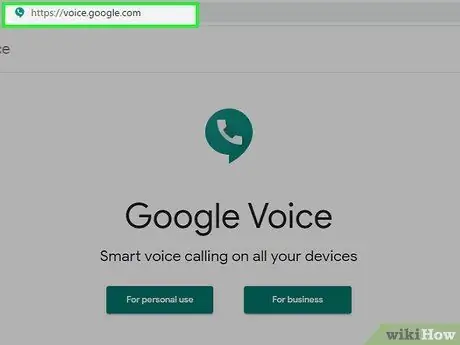
ደረጃ 1. የ Google ድምጽን ይክፈቱ።
አስቀድመው ወደ የ Google መለያዎ ከገቡ የ Google ድምጽ ቅንጅቶችን ገጽ ለመክፈት በኮምፒተር አሳሽ ውስጥ https://voice.google.com/ ን ይጎብኙ።
- ወደ ጉግል መለያዎ ካልገቡ ፣ ከመቀጠልዎ በፊት የኢሜል አድራሻዎን እና የይለፍ ቃልዎን ያስገቡ።
- አስቀድመው የ Google ድምጽ ካለዎት ይህንን ክፍል ይዝለሉ።
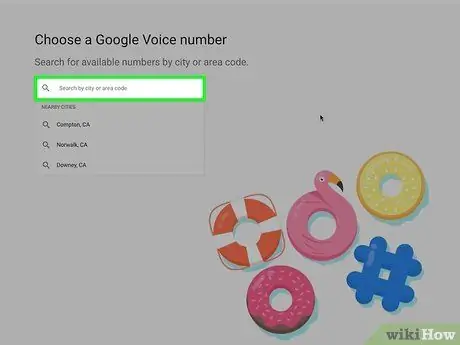
ደረጃ 2. ቦታውን ይፈልጉ።
በገጹ መሃል ላይ የሚቀጥለውን የጽሑፍ ሳጥን ጠቅ ያድርጉ ፣ ከዚያ የከተማ ስም እና የአካባቢ ኮድ ይተይቡ። በሚተይቡበት ጊዜ ተቆልቋይ ምናሌ ከጽሑፍ ሳጥኑ በታች ይታያል።
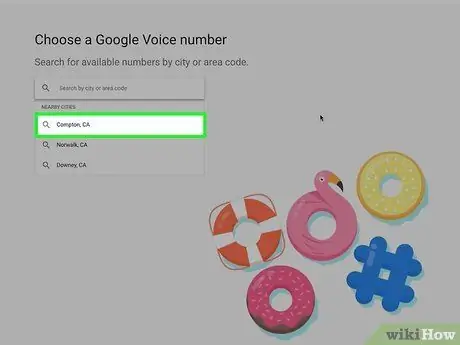
ደረጃ 3. ቦታ ይምረጡ።
በተቆልቋይ ምናሌው ውስጥ ለ Google ድምጽ ቁጥር ቦታ ለመምረጥ የከተማውን ስም ጠቅ ያድርጉ።
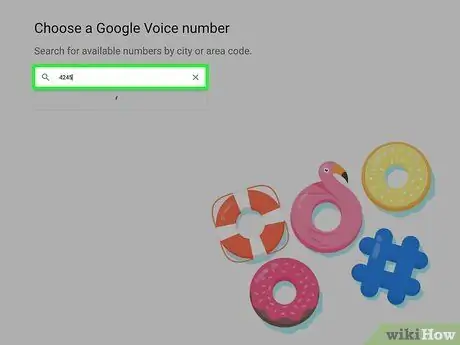
ደረጃ 4. የሚፈለገውን ቁጥር ይፃፉ።
እዚህ የተዘረዘሩትን በርካታ የስልክ ቁጥሮች ያያሉ። ወደ ዋትስአፕ ሲገቡ በኋላ ስለሚያስፈልጉት የሚጠቀምበትን ቁጥር ይፃፉ።
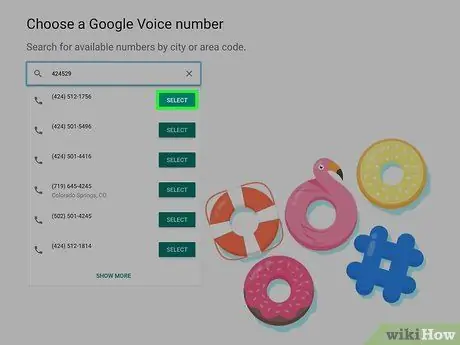
ደረጃ 5. ይምረጡ የሚለውን ጠቅ ያድርጉ።
ይህ ሰማያዊ አዝራር ሊጠቀሙበት ከሚፈልጉት የስልክ ቁጥር በስተቀኝ ነው።
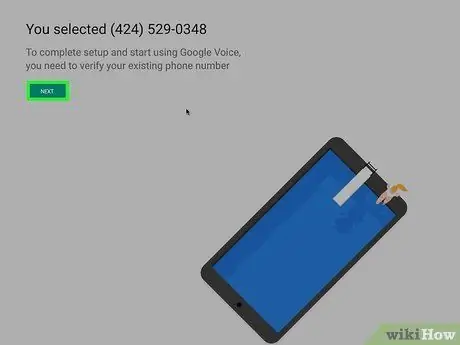
ደረጃ 6. ሲጠየቁ NEXT ን ጠቅ ያድርጉ።
ይህ ወደ ስልክ ቁጥር መግቢያ ገጽ ይወስደዎታል።
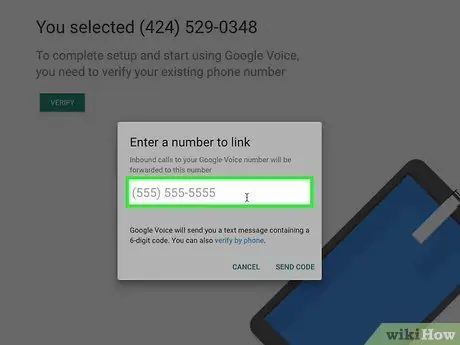
ደረጃ 7. ትክክለኛውን የስልክ ቁጥር ያስገቡ።
የጽሑፉ ሳጥን በገጹ መሃል ላይ ሲታይ ሊደርሱበት የሚችሉትን የስልክ ቁጥር ያስገቡ።
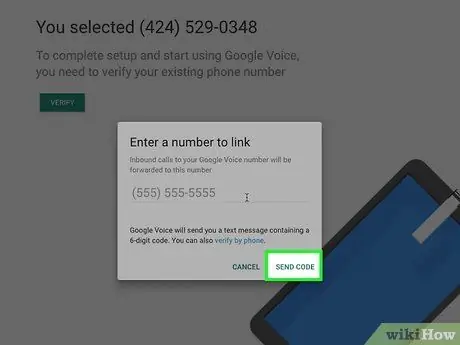
ደረጃ 8. ኮድ ላክ የሚለውን ጠቅ ያድርጉ።
በስልክ ቁጥር መስኮቱ በታችኛው ቀኝ ጥግ ላይ ነው። ጉግል ድምጽ የማረጋገጫ ጽሑፍ ወደ ስልኩ ይልካል።
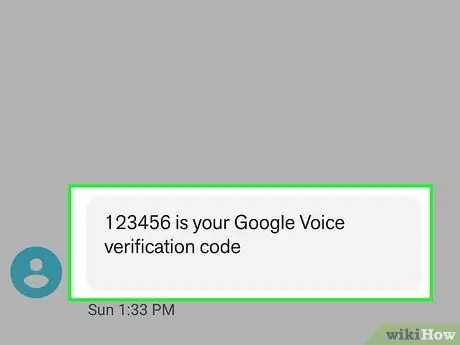
ደረጃ 9. ኮዱን መልሰው ያግኙ።
የስልኩን የጽሑፍ መተግበሪያ ይክፈቱ እና ጽሑፉን ከጉግል (ብዙውን ጊዜ ባለ አምስት አሃዝ ቁጥር) ይክፈቱ ፣ እና በስድስቱ አካል ውስጥ እንደገና ባለ ስድስት አሃዝ ኮዱን ይገምግሙ።
ጉግል ጽሑፍ እንደ “123456 የእርስዎ የ Google ድምጽ ማረጋገጫ ኮድ ነው” የሚል መልእክት ይልካል (123456 የእርስዎ የ Google ድምጽ ማረጋገጫ ኮድ ነው)።
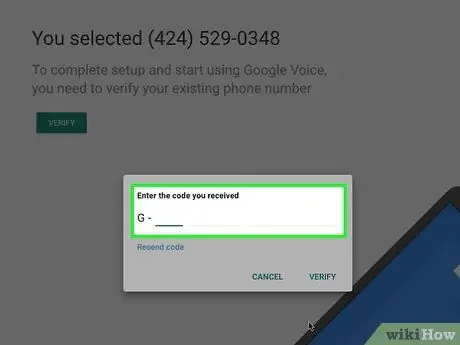
ደረጃ 10. ኮዱን ያስገቡ።
በ Google ድምጽ ገጽ መሃል ላይ ባለ ባለ ስድስት አኃዝ ኮድ በጽሑፍ ሳጥኑ ውስጥ ይተይቡ።
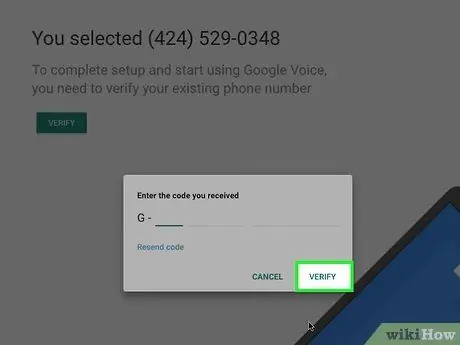
ደረጃ 11. አረጋግጥ የሚለውን ጠቅ ያድርጉ።
በማረጋገጫ ኮድ መስኮት ታችኛው ቀኝ ጥግ ላይ ነው።
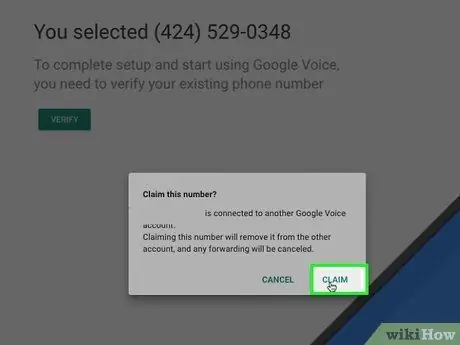
ደረጃ 12. ሲጠየቁ CLAIM የሚለውን ጠቅ ያድርጉ።
ይህ በ Google ድምጽ መለያዎ የስልክ ቁጥሩን ያረጋግጣል።
በስልክ ቁጥሩ ላይ በመመስረት ይህ አማራጭ ላይታይ ይችላል። ከሆነ ወደሚቀጥለው ደረጃ ይዝለሉ።
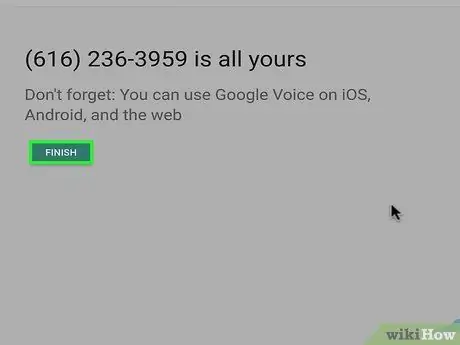
ደረጃ 13. ሲጠየቁ ጨርስ የሚለውን ጠቅ ያድርጉ።

ደረጃ 14. ወደ ጉግል ድምጽ ገጽ ይሂዱ።
በራስ -ሰር ወደ ጉግል ድምጽ ዳሽቦርድ ካልተወሰዱ ጠቅ ያድርጉ ጉግል ድምጽ በገጹ የላይኛው ግራ ጥግ ላይ።
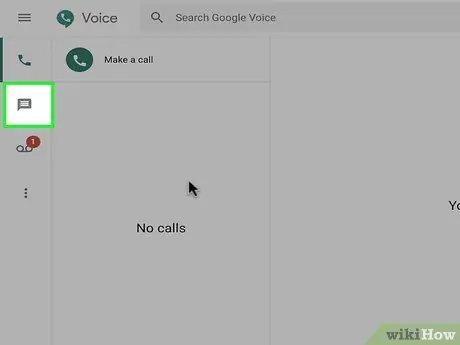
ደረጃ 15. “መልእክቶች” አዶውን ጠቅ ያድርጉ።
ይህ አርማ በዳሽቦርዱ የላይኛው ግራ በኩል የውይይት አረፋ ነው። ከዋትስአፕ የማረጋገጫ ኮድ የሚቀበሉበትን የመልዕክት ታሪክ ለመክፈት ይህንን አርማ ጠቅ ያድርጉ።
መስኮቱን ለአሁኑ ክፍት ያድርጉት።
የ 2 ክፍል 2 - ዋትስአፕን ማዋቀር
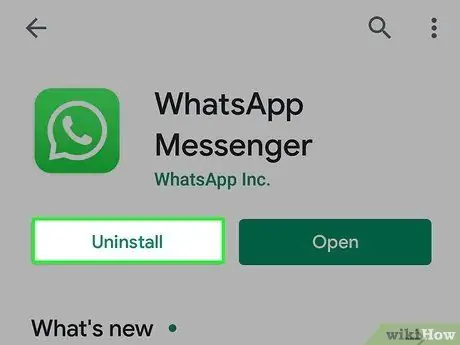
ደረጃ 1. WhatsApp ን ማራገፍ እና እንደገና መጫን።
WhatsApp ቀድሞውኑ በስልክዎ ላይ ከሆነ መተግበሪያው የተጠቃሚ መረጃን እንዳያስታውስ እሱን ማራገፍ እና እንደገና መጫን ያስፈልግዎታል።
WhatsApp ን እስካሁን ካላወረዱ ፣ ከመቀጠልዎ በፊት በእርስዎ iPhone ወይም በ Android ላይ ያድርጉት።
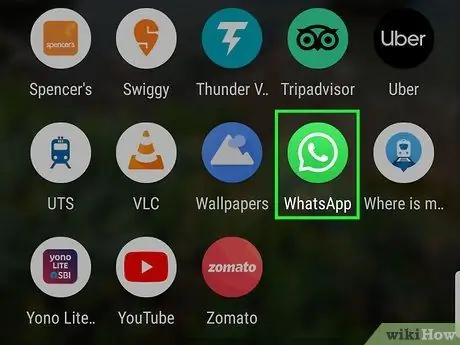
ደረጃ 2. WhatsApp ን ይክፈቱ።
በአረንጓዴ ጀርባ ላይ ነጭ የውይይት አረፋ እና ቀፎ የሆነውን የ WhatsApp መተግበሪያ አዶን መታ ያድርጉ።
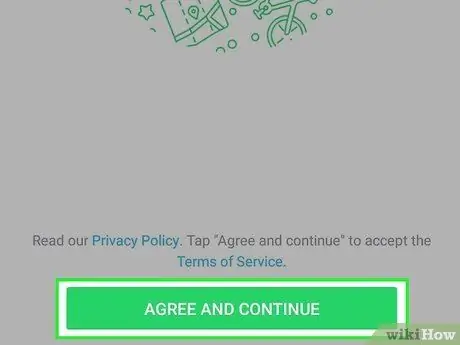
ደረጃ 3. እስማማለሁ እና ቀጥል የሚለውን መታ ያድርጉ።
በማያ ገጹ ግርጌ ላይ ነው።
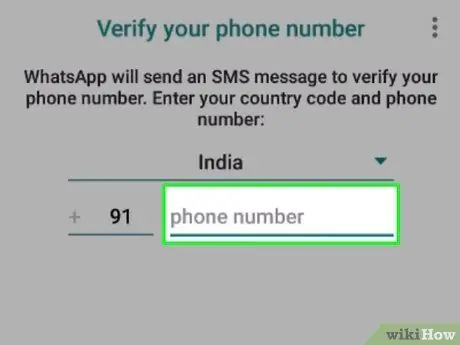
ደረጃ 4. የጉግል ድምጽ ስልክ ቁጥሩን ያስገቡ።
በማያ ገጹ መሃል ላይ የጽሑፍ ሳጥኑን መታ ያድርጉ ፣ ከዚያ ለ Google ድምጽ መለያዎ የመረጡትን የስልክ ቁጥር ያስገቡ።
የጉግል ድምጽ ቁጥርን መጻፍ ከረሱ ፣ ጠቅ በማድረግ የ Google ድምጽ ዳሽቦርድን በመክፈት እሱን ለመፈለግ ይሞክሩ ☰ በገጹ አናት ግራ በኩል ፣ ጠቅ በማድረግ ቅንብሮች, እና መለያውን ጠቅ ያድርጉ ስልክ ቁጥሮች.
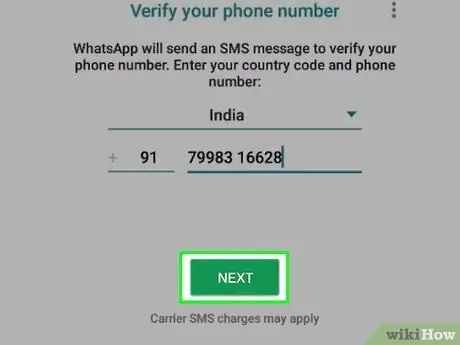
ደረጃ 5. መታ ተከናውኗል።
በማያ ገጹ በላይኛው ቀኝ ጥግ ላይ ነው።
ለ Android ፣ መታ ያድርጉ ቀጣይ (ቀጣይ)።
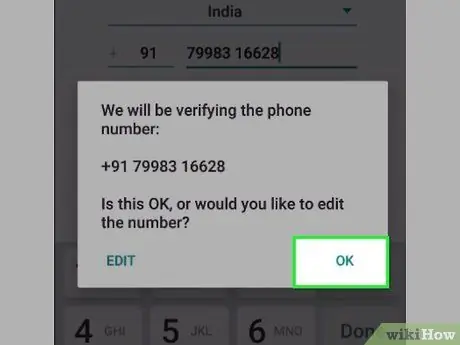
ደረጃ 6. ሲጠየቁ አዎ የሚለውን መታ ያድርጉ።
ይህ የስልክ ቁጥሩን ያረጋግጣል እና WhatsApp የማረጋገጫ መልእክት እንዲልክ ይጠይቃል።
ለ Android ፣ መታ ያድርጉ እሺ እዚህ።
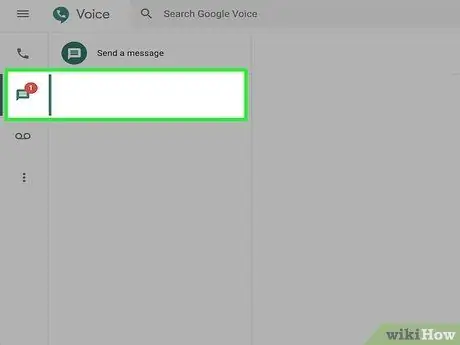
ደረጃ 7. የማረጋገጫ መልዕክቱ እስኪመጣ ድረስ ይጠብቁ።
በ Google ድምጽ ዳሽቦርድ ላይ ፣ ቀጣዩ የጽሑፍ መልእክት እስኪመጣ ይጠብቁ። ሲያደርጉ በገጹ በግራ በኩል ሲታይ ያያሉ።
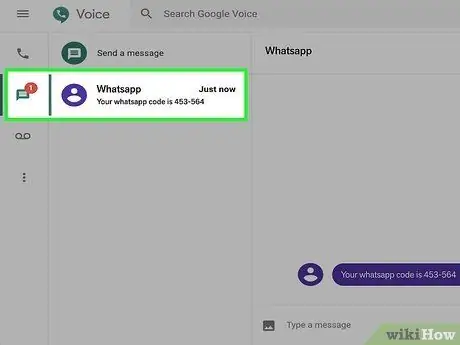
ደረጃ 8. ኮዱን መልሰው ያግኙ።
በገጹ በግራ በኩል ያለውን መልእክት ጠቅ ያድርጉ ፣ ከዚያ በገጹ በቀኝ በኩል ባለው የጽሑፍ መልእክት ውስጥ ባለ ስድስት አኃዝ ኮድ ይፈልጉ።
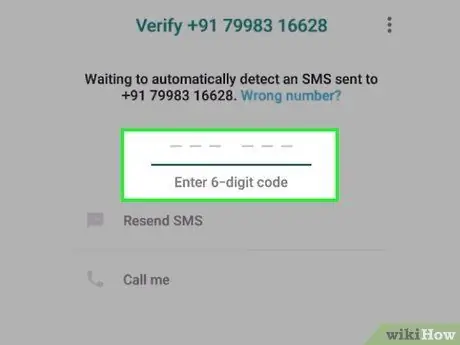
ደረጃ 9. ኮዱን ያስገቡ።
በጽሑፍ ሳጥኑ ውስጥ የማረጋገጫ ኮዱን ይተይቡ። ዋትስአፕ ገብቶ እንደጨረሰ ያስኬደዋል።
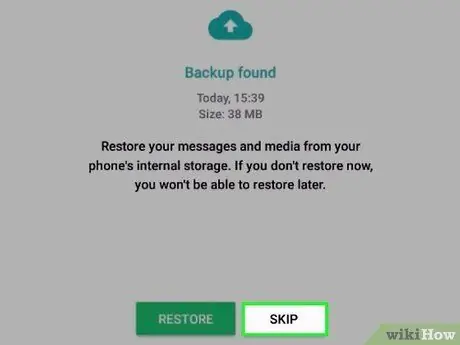
ደረጃ 10. እነበረበት መልስ የሚለውን ጠቅ ያድርጉ።
ይህ አዝራር ቀይ ነው እና በማያ ገጹ መሃል ላይ ነው
ለ Android ፣ መታ ያድርጉ ዝለል (ዝለል)።
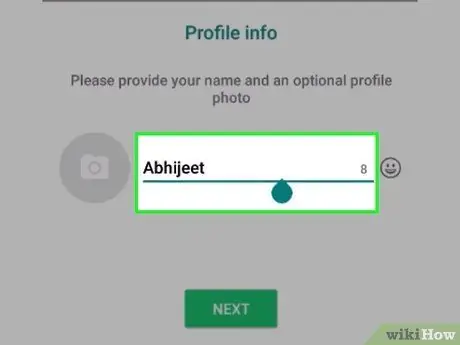
ደረጃ 11. የመገለጫ መረጃውን ያስገቡ።
“ስምዎ” የጽሑፍ ሳጥኑን መታ ያድርጉ እና በራስዎ ስም ይተይቡ። እንዲሁም ክበቡን መታ በማድረግ ፎቶ ማስገባት ይችላሉ ፎቶ አክል በማያ ገጹ በላይኛው ግራ ጥግ ላይ ፣ ከዚያ የሚጠቀሙበት ፎቶ ይምረጡ።
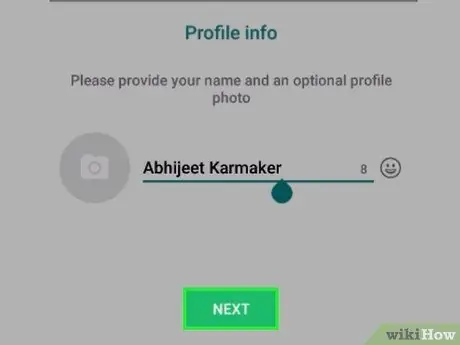
ደረጃ 12. መታ ተከናውኗል።
የ WhatsApp መለያ ለመፍጠር በማያ ገጹ በላይኛው ቀኝ ጥግ ላይ ይህን ቁልፍ መታ ያድርጉ።







